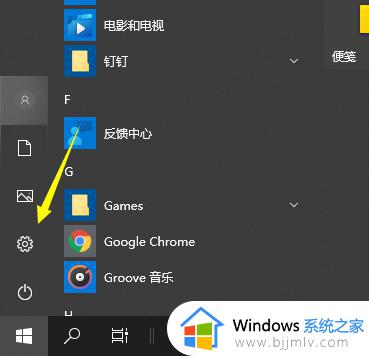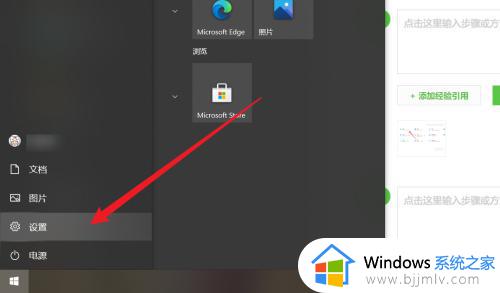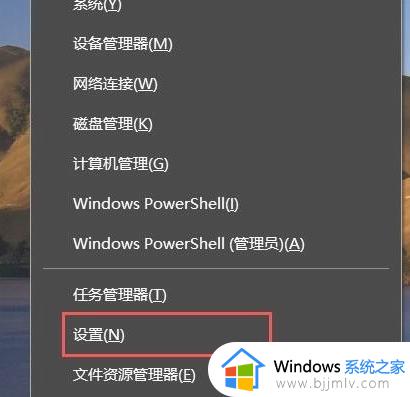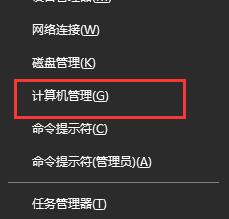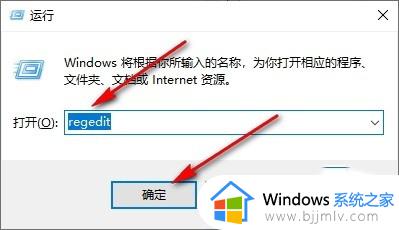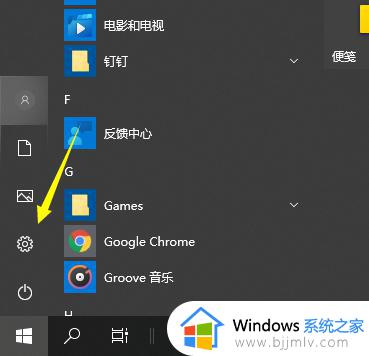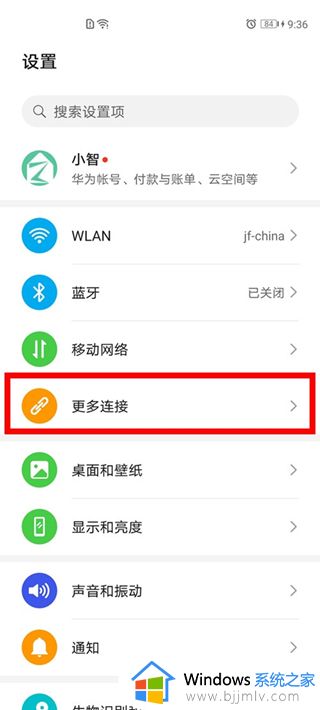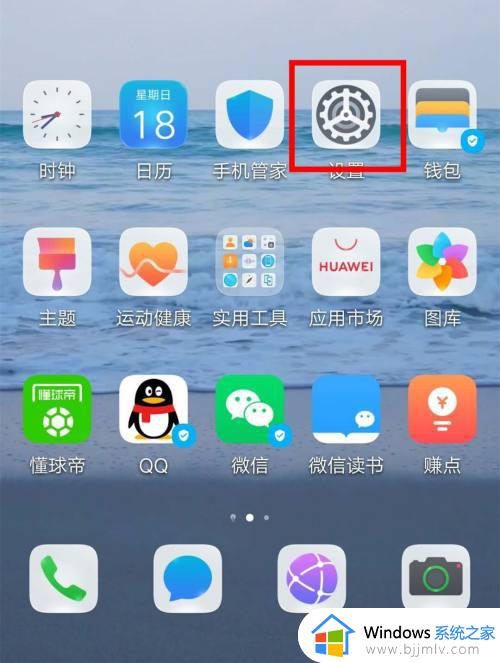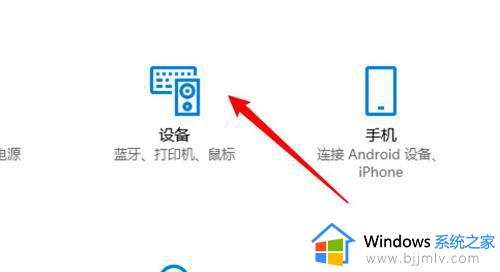win10华为蓝牙免提音箱配对电脑步骤 win10华为蓝牙免提音箱如何与电脑连接
更新时间:2023-08-29 17:01:52作者:run
win10华为蓝牙免提音箱配对电脑步骤,现如今,蓝牙免提音箱在日常生活中也被越来越多的人所使用。而对于拥有win10系统的华为蓝牙免提音箱用户来说,如何将其与电脑成功连接,成为了一个备受关注的问题。下面就让我们一起来了解一下win10华为蓝牙免提音箱如何与电脑连接。
具体方法:
1、对音箱说“小艺小艺,打开蓝牙”,开启蓝牙功能。

2、点击电脑左下角开始菜单,找到设置选项。
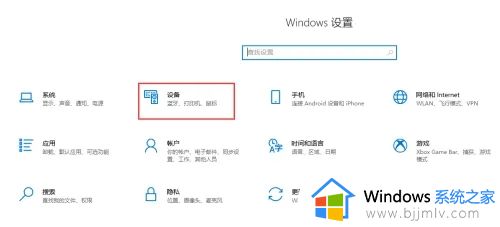
3、选择“蓝牙和其他设备”选项卡。
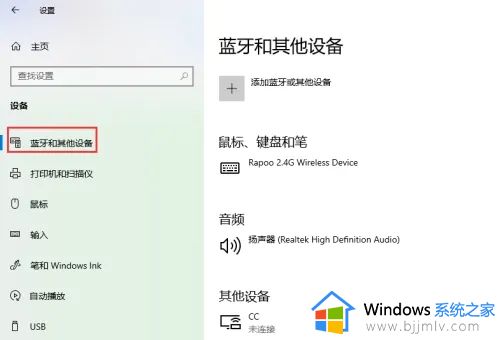
4、进入蓝牙和其他设备界面,打开蓝牙功能。电脑会自动搜索周围蓝牙设备,找到设备,点击对应名称,显示正在连接。
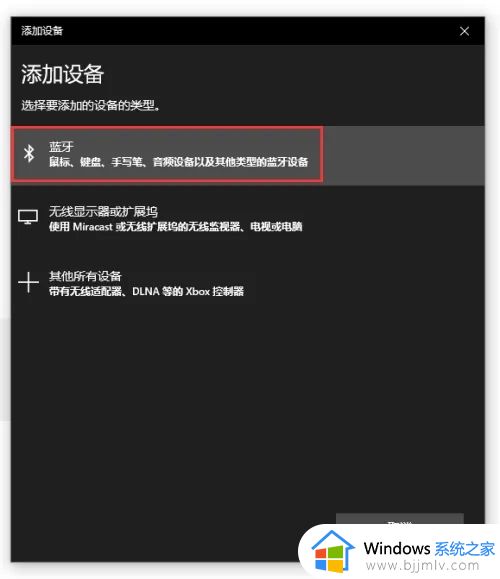
以上就是win10华为蓝牙免提音箱配对电脑步骤的全部内容,如果您遇到此类问题,您可以按照本文提供的操作进行解决,这是一个非常简单和快速的解决方法。